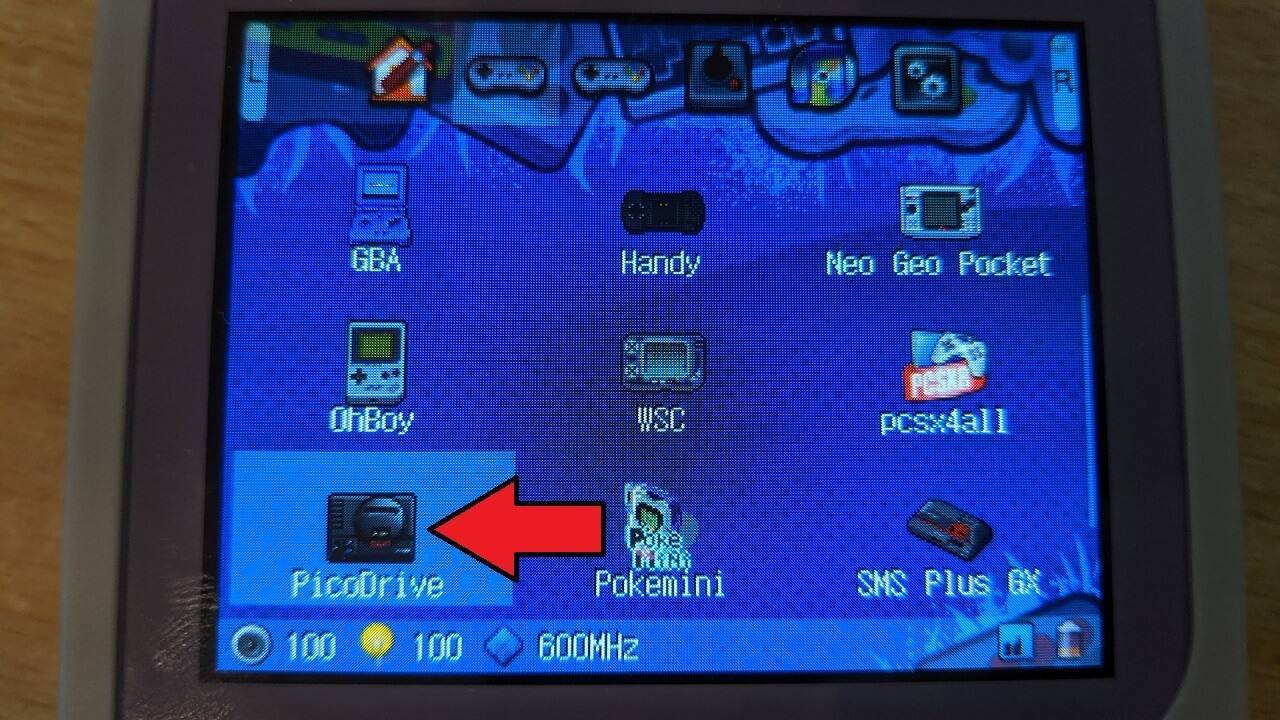Algumas consolas de jogos retro têm ranhuras para cartões Micro SD externos e as definições do emulador têm de ser actualizadas para que iniciem o navegador de ficheiros no cartão Micro SD externo em vez do armazenamento interno. A definição da nova pasta predefinida poupa muito tempo, uma vez que não precisa de procurar pastas sempre que quiser jogar um jogo. Este guia mostra-lhe como atualizar um emulador para a nova localização da pasta predefinida.
Neste exemplo, vamos utilizar o emulador de Mega Drive/Genesis PicoDrive, mas pode repetir o processo para a maioria dos emuladores.
Em primeiro lugar, seleccione o ícone do emulador que pretende atualizar. Neste exemplo, escolhemos o PicoDrive. Prima o botão SELECT uma vez.
Aparecerá um menu de contexto. Escolha a primeira opção, Editar PicoDrive
Percorra o menu até ao Caminho do seletor e escolha esta opção de menu
Este ecrã mostra o armazenamento interno, pelo que temos de recuar algumas pastas para aceder ao cartão Micro SD. Para o fazer, clique na primeira opção, que deverá ser uma seta para cima com dois pontos … ao lado. Isto fará retroceder uma pasta.
Continue a escolher os dois pontos… até não os conseguir ver. Verá uma imagem semelhante à da fotografia abaixo
Percorra as pastas e seleccione media
Serão mostradas duas ou mais pastas, uma será o armazenamento interno e a segunda será o armazenamento externo. Na maioria dos casos, o armazenamento externo chama-se mmcblk1p1, seleccione esta pasta
As pastas do seu cartão Micro SD externo serão apresentadas. Pode agora navegar nas pastas para escolher a localização dos ROMs. Neste exemplo, vamos escolher MEGADRIVE. A atualização pode demorar alguns segundos se existirem muitos ficheiros na pasta.
Quando o ecrã for atualizado, verá uma pasta vazia, o que é normal e é onde se encontram os seus ficheiros ROM. Em caso afirmativo, prima o botão START para confirmar a escolha da pasta.
Regressa ao menu Editar emulador. Prima SELECT para confirmar as alterações.
A pasta predefinida para o emulador será agora actualizada. Escolha o emulador PicoDrive para lançar o navegador de ficheiros, que será agora iniciado na nova pasta do cartão Micro SD externo.
Pode repetir este processo para qualquer emulador que utilize o navegador de ficheiros para carregar um jogo.